使用kibana给不同的用户创建不同的space
Elastic安全机制
在很多的情况下,出于安全的原因,我们需要对不同的Kibana用户分配不同的用户权限,这样使得他们之间不能互相访问彼此的资源,同
时他们也应该对不同的索引拥有不同的权限,比如读,写,管理等等。Elastic Security通过基于角色的功能提供授权存取控制(RBAC-
Role Based Access Control)。
一个用户可拥有不同的role,并且每一个role都含有不同操作权限。使用RBAC,您可以控制访问通过定义:
- users:创建具有不同的属性的账号(username, full name,邮件,及相应的roles)
- roles:分配一组命名权限,Elasticsearch里含有有多个内置角色
- resources:限制访问的实体,比如document或一个索引
- privileges:代表一个或多个动作的命名组可以在资源上执行
- permissions:应用于一个特权的一组一个或多个特权或更多资源
什么是Space(空间)?
通过Space可以组织仪表板和其他将对象保存到有意义的类别中。在默认的情况下这个功能是启动的。可以在elasticsearch.yml文件中进
行配置:
xpack.spaces.enabled: false
上面的配置将使得这个功能被取消。
在一个空间内创建的对象只能从该空间进行访问。启用安全性后,您可以控制哪个用户拥有访问哪些空间。来自特定空间的已保存对象将
被标记为在该空间的对象。
在默认的情况下,Kibana在启动时帮我们创建一个名字叫做Default的空间。当我们从一个没有空间的版本升级后,那么所有
的visualization将会被存于Default的空间里。当我们创建一个Space时,它只需要一个名字,它被用来生产URL识别符,我们还可以加入
一些描述符。
准备工作
-
安装好elasticsearch和kibana
-
开启x-pack,并设置好默认用户的密码等
-
登录kibana界面
-
创建space
4.1 点击左上角的Space空间,默认是Defalut,点击“Manage Sapce”。进入到Space界面后,点击右上角的“Create a space”.输入名称,然后点击“Create space”.
如下图所示:
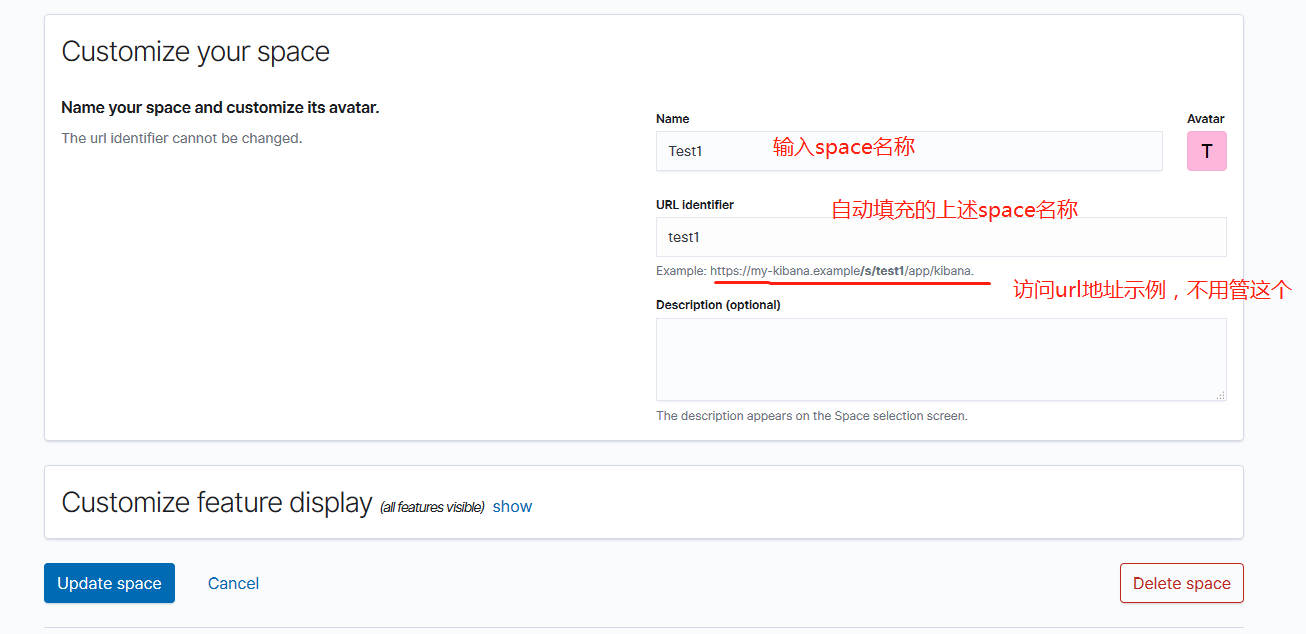
4.2 同样操作创建另一个space,如下图所示:
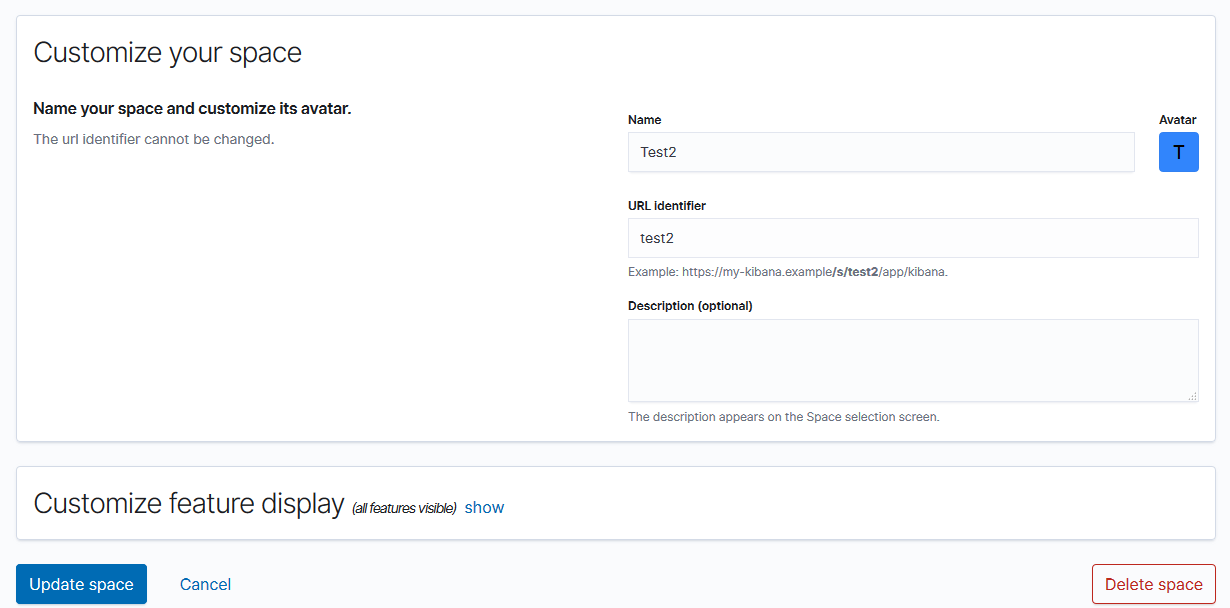
4.3 最终显示界面信息:
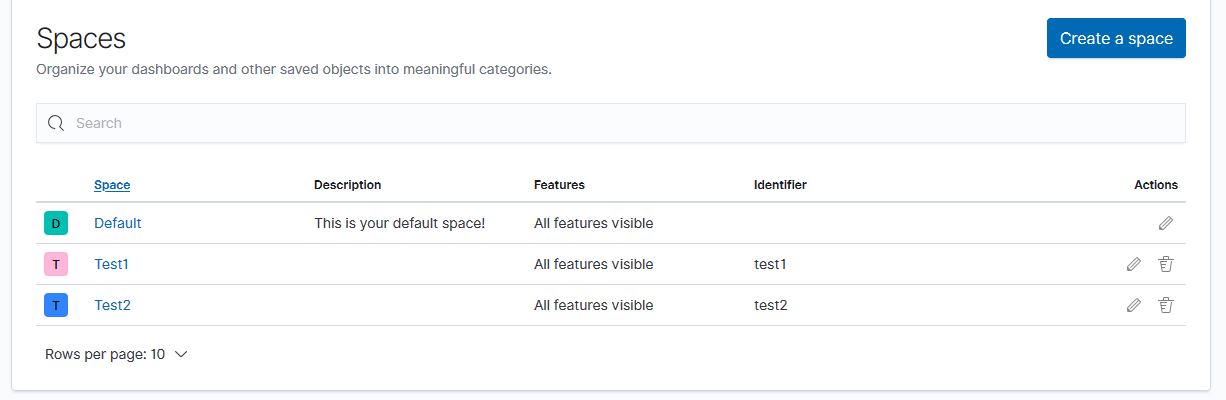
-
创建角色Role
5.1 点击“Management”,再点击“Security”下面的“Roles”,点击右上角的“Create role”,操作步骤如下图所示:
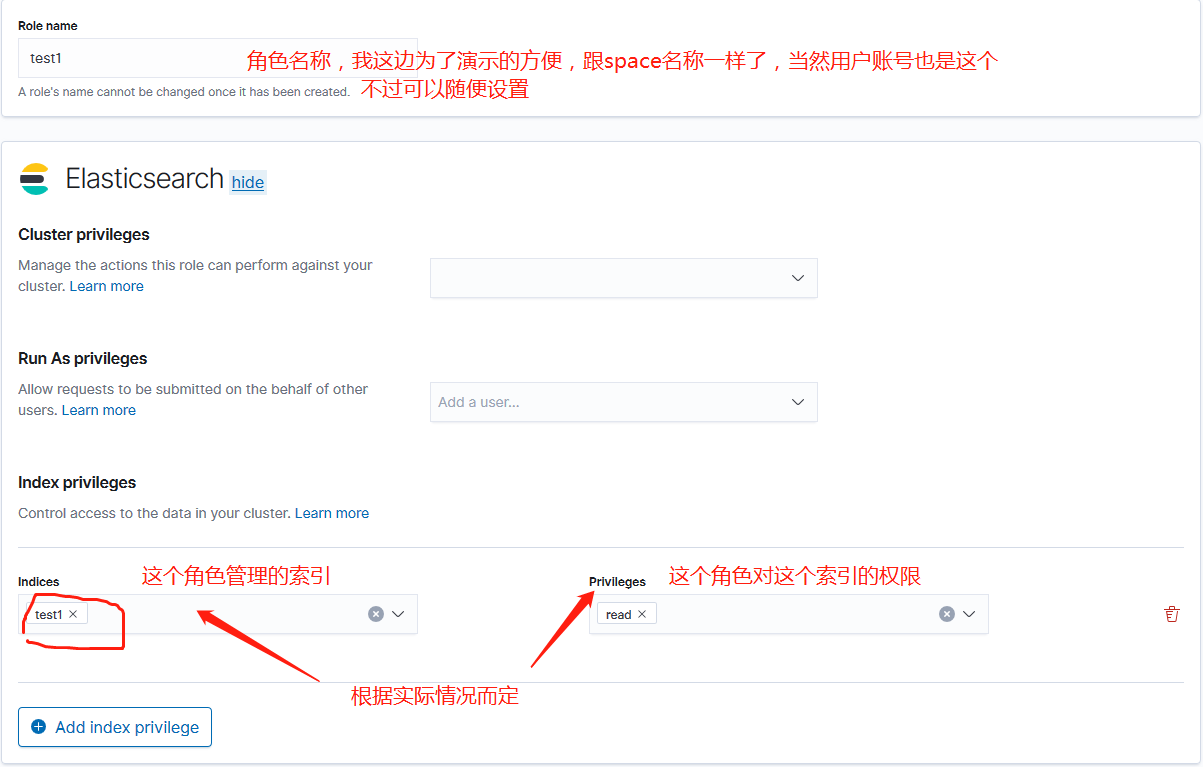
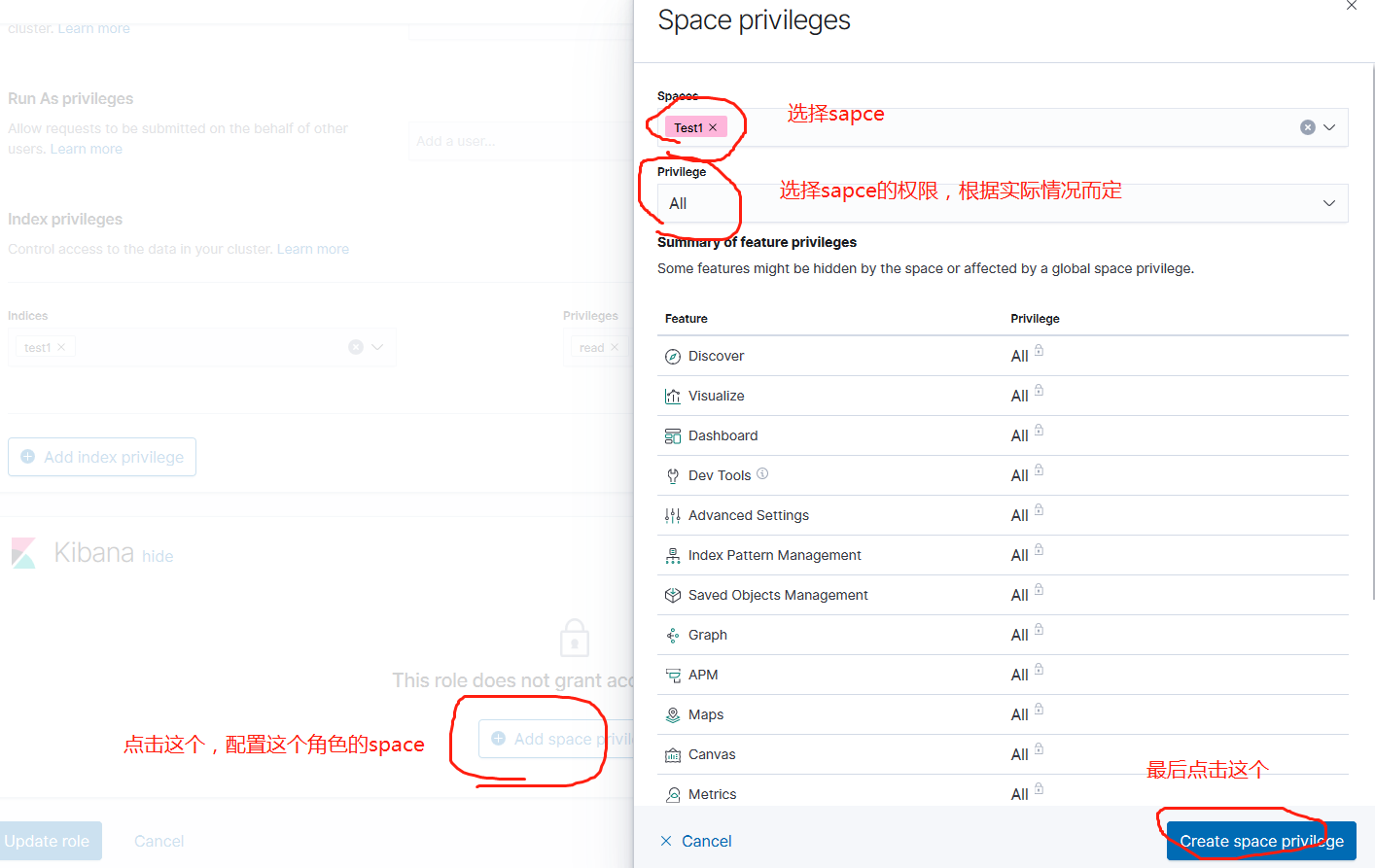
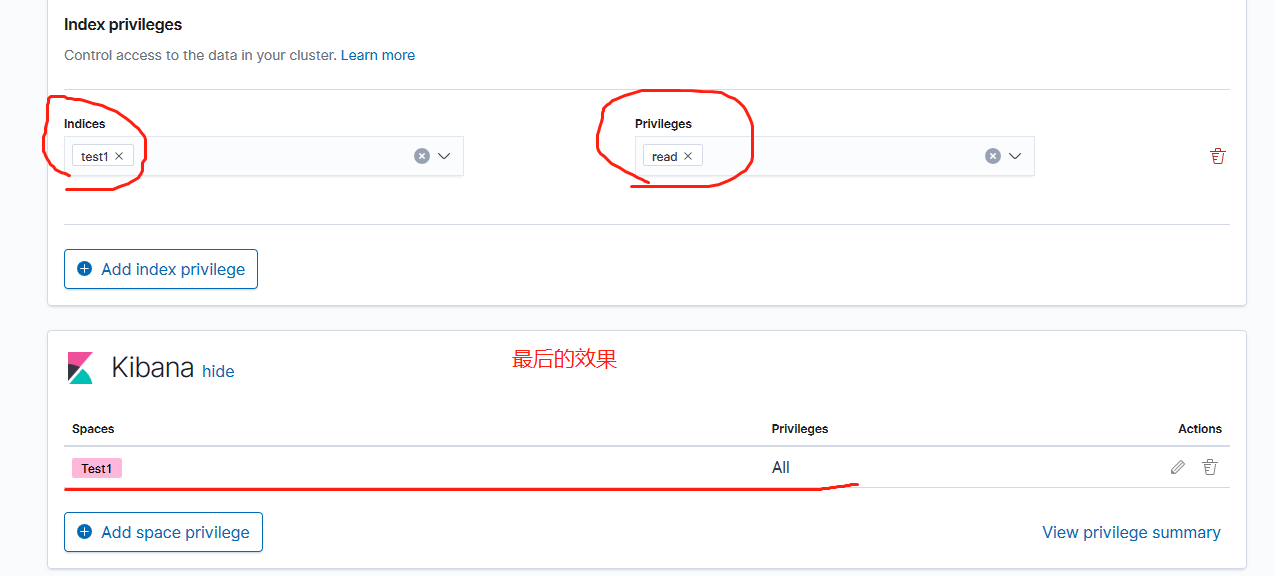
5.2 创建另一个角色test2,操作步骤同上,效果如下:
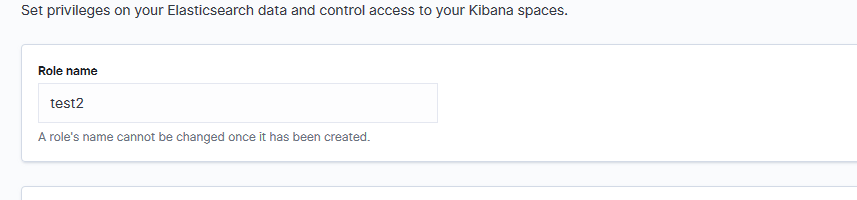
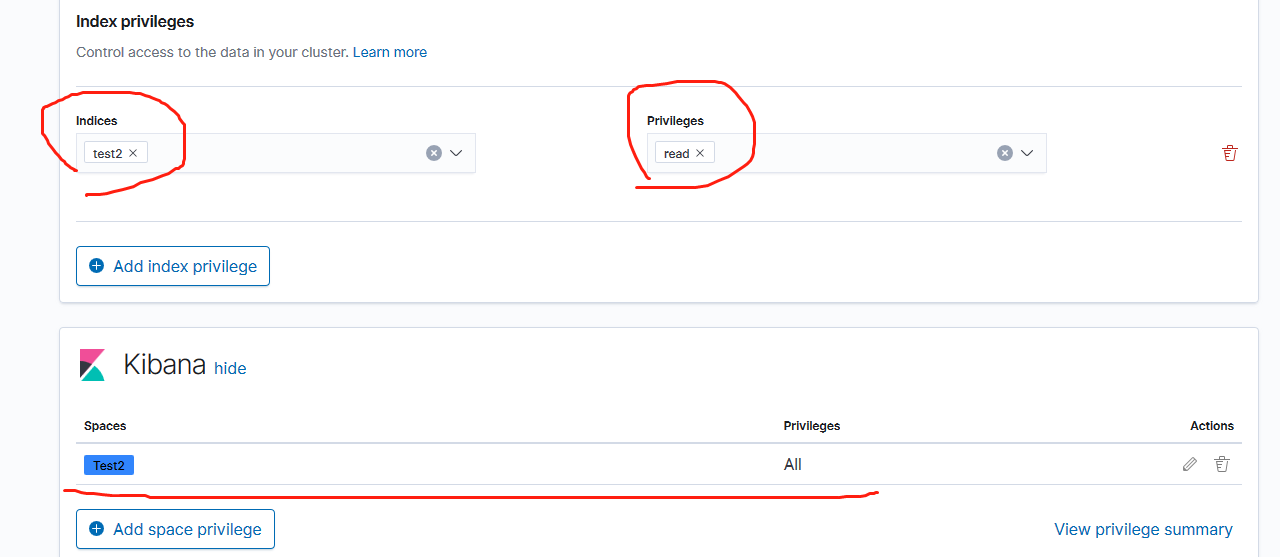
- 创建用户。点击“Management”,再点击“Security”下面的“Users”,点击右上角的“Create user”,按步骤创建就行了,选择上一步创建的角色,最终效果如下:
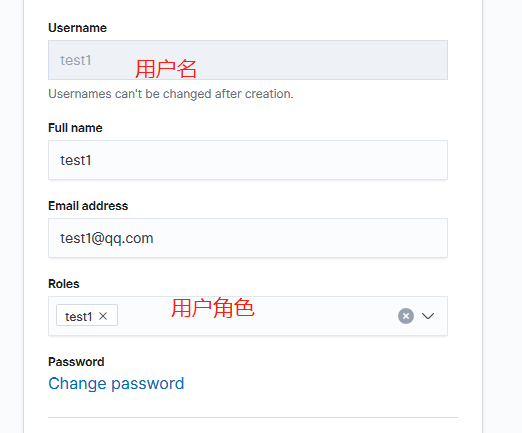

- 点击右上角的space,切换到Test1这个space
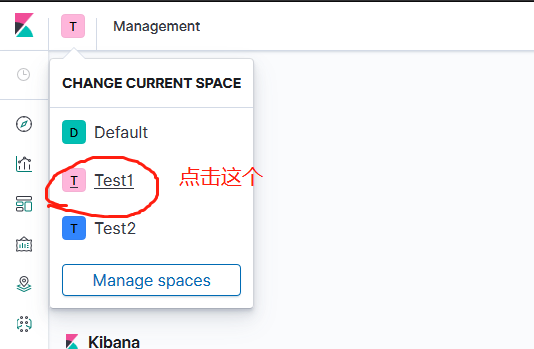
然后点击“Dev Tools”工具,在这个Test1 space下创建一个索引test1:
```
PUT /test1/_doc/1
{
"name":"test1"
}
```
**注意:我这边是先创建的role管理的索引,后创建的索引,注意索引名称**
然后回到“Management”下的“Kibana”的“Index Patterns”,创建一个索引模式,输入的时候会提示有test1和test2,但是我们只选择test1,最终效果如下:
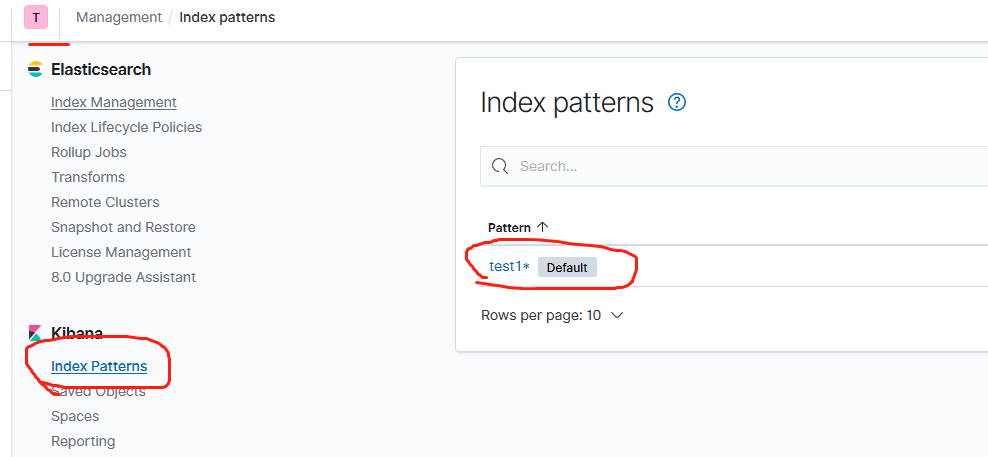
然后再点击右上角的space,切换到Test2这个space,按照上述步骤,创建一个索引test2:
```
PUT /test2/_doc/1
{
"name":"test2"
}
```
然后回到“Management”下的“Kibana”的“Index Patterns”,创建一个索引模式,输入的时候会提示有test1和test2,但是我们只选择test2,最终效果如下:
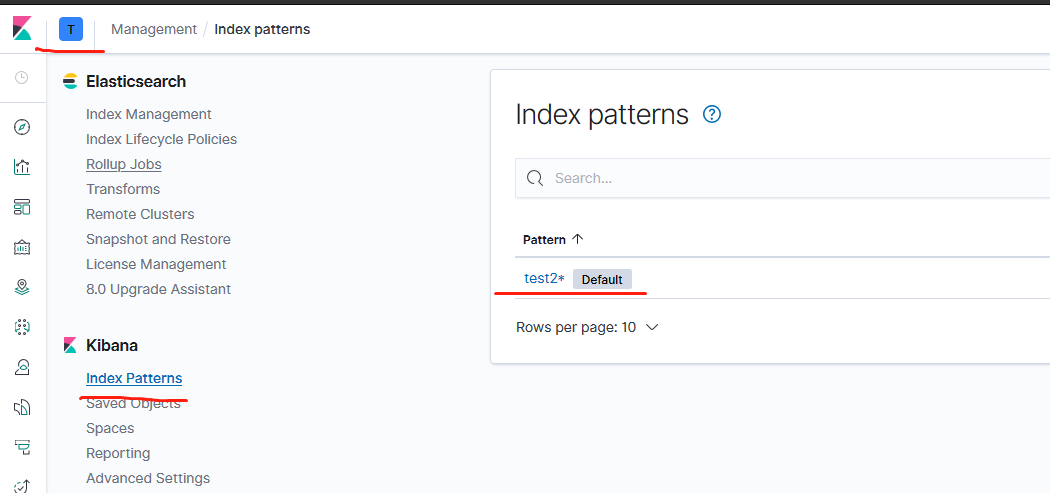
- 然后点击左边导航第一个“Discover”,会发现,在test1这个space下只能看到
test1*, 在test2这个space下只能看到test2*,在default这个默认的space下看不到任何索引。
总结:深刻理解这句话:在一个空间内创建的对象只能从该空间进行访问
若是已有索引模式,则可以先删除索引模式,然后创建space,创建角色,创建用户等,切换到创建的space,再创建索引模式。也就是说需要在这个space下进行操作才行。




